
안녕하세요.
아이티스토리 블로그를 운영하고 있는 아이티쳐 입니다.
블로그나 유튜브 같은 나만의 채널을 운영하면서 콘텐츠를 만들때 가장 중요한 것 중 하나가 바로 썸네일입니다. 썸네일은 내 콘텐츠를 사람들이 궁금해하고 보고 싶게끔 만들기 위한 가장 첫 번째 요소이자 핵심입니다.
그럼 썸네일 어떻게 만들어야 할까요?
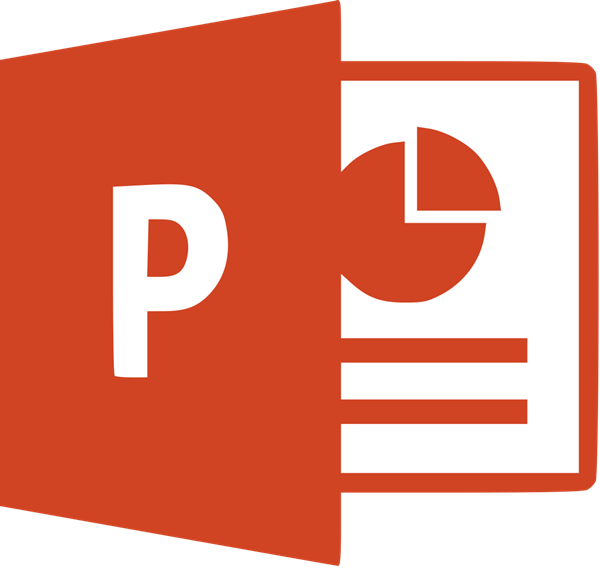
저는 블로그를 처음 시작할 때 파워포인트를 이용해서 썸네일을 만들었습니다. 썸네일을 만들기 위한 다양한 프로그램도 있지만 가장 기초적인 방법이 파워포인트를 이용하는 것이죠.
다른 사람들은 멋지고 퀄리티 높은 썸네일을 만들어서 콘텐츠를 홍보하는데 파워포인트로 만들면 나의 콘텐츠 썸네일이 너무 초라하지 않을까? 아니요. 시작부터 욕심낼 필요는 없습니다.
파워포인트로 썸네일을 제작하다 보면 요령을 익힐 수 있고 파워포인트가 익숙해지면 기타 다른 프로그램을 사용하더라도 남들보다 더 퀄리티 높은 썸네일을 만들 수 있다고 과감하게 말씀드릴 수 있습니다.

그럼 본격적으로 파워포인트로 썸네일 만들어 볼까요?

파워포인트를 실행하고 썸네일을 만들 때 배경이 있어도 되고 없어도 됩니다. 본인이 원하는 디자인으로 구사하면 되는 것이죠. 사진을 배경으로 써도 좋고 단색으로 배경을 넣어도 좋습니다. 그래도 배경 없이 글자만 있는 썸네일 보다는 이미지나 컬러가 있는 배경이 들아간 썸네일이 눈에 더 잘 띄겠죠?

저는 적색 배경의 간단한 썸네일을 만들어 볼게요. 이미지 파일을 파워포인트에 마우스로 끌어다 놓습니다.

지금부터가 중요한대요. 불러온 이미지에 내 글에 맞는 제목을 삽입하는 과정입니다. 메뉴줄에서 [삽입] - [텍스트 사자] 클릭 후 이미지에 텍스트로 글의 제목이나 호기심을 유발할 만한 글을 써주세요.
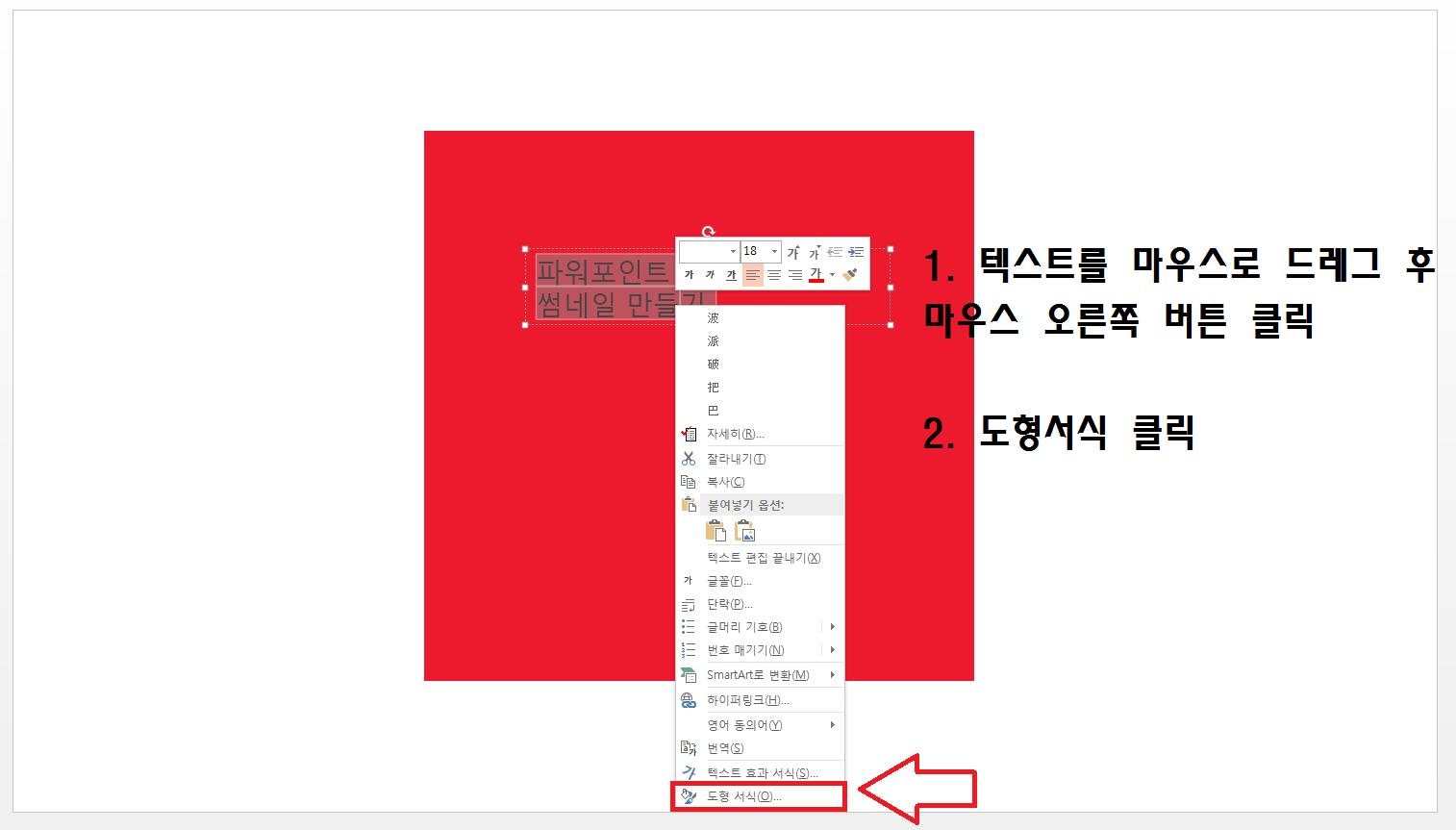
"파워포인트 썸네일 만들기"라는 제목을 넣었고 이제 텍스트를 디자인해주면 됩니다. 글자를 마우스 드래그로 다 잡고 마우스 우(오른쪽) 클릭 > [도형 서식] 클릭

도형 서식을 이용해서 글자에 디자인을 입히는 과정인데요. 텍스트 옵션을 클릭하고 중간의 "가" 클릭 그리고 그림자, 반사, 네온 등 디자인을 선택하는데 저는 주로 네온을 많이 사용했습니다.

네온 클릭 후 입맛에 맞게 네온 변형을 선택해줍니다. 글자 겉으로 번지듯 네온 변형이 삽입되는데요. 이제 네온 변형을 크기와 색, 투명도를 사용해서 디자인하는 과정입니다.
저는 색은 검은색 크기를 12pt, 투명도 0%로 설정했어요. 글자가 검은색으로 뿌옇게 보이죠? 이제 배경 이미지에 삽입한 텍스트를 설정하는 마지막 단계입니다!


다시 한번 글자를 마우스 드래그로 잡고 글꼴, 크기, 글자색을 수정하면 이렇게 간단하게 파워포인트로 썸네일을 만들어 볼 수 있습니다.

'IT STORY' 카테고리의 다른 글
| 구글 크롬 인터넷 방문, 검색 기록 삭제 해보자 (0) | 2019.10.21 |
|---|---|
| 실행파일 .exe 이메일 보내는 방법 (0) | 2019.10.21 |
| 바탕화면 인터넷 아이콘 바로가기 만들기 (0) | 2019.10.18 |
| 시프트 고정 키 해제 방법 알아보자 (0) | 2019.10.18 |
| PDF JPG 변환 프로그램 없이 5초 해결! (0) | 2019.10.17 |

